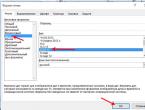90 күнтізбелік күн калькуляторы. Күннен бастап күндер санын есептеу
Егер Excel парағында сіз сандармен, графиктермен, суреттермен ғана емес, сонымен қатар күндермен де жұмыс жасасаңыз, олардың арасындағы айырмашылықты есептеу қажет болған жағдайға тап болған шығарсыз. Мысалы, белгілі бір уақыт аралығындағы күндер немесе айлар санын анықтау керек немесе нәтиже күндермен, айлармен және жылдармен болатындай адамның жасын есептеу керек немесе дәл жұмыс күндерін есептеу керек болуы мүмкін.
Сайтта Excel бағдарламасындағы айырмашылықты есептеу туралы мақала бар, мен онда мен күндерге аздап тоқталдым. Бірақ енді бұл мәселені толығырақ қарастырайық және екі күн арасындағы күн санын қарапайым тәсілмен немесе RAZNDAT() функциясын пайдаланып қалай есептеуге болатынын және жұмыс күндерінің санын қалай анықтау керектігін анықтайық.
1-әдіс: Алу
Ең қарапайым нәрседен бастайық - бір күннен екіншісін алып тастап, бізге қажетті мәнді алыңыз. Мұны жасамас бұрын, сандар жазылған ұяшықтардың пішімі «Күн» екеніне көз жеткізіңіз.
Егер сіз оларды әлі толтырмаған болсаңыз, онда жұмыс істегіңіз келетін ауқымды таңдап, «Нөмір» тобының атының жанындағы шағын көрсеткіні басыңыз.
Сол жақта ашылатын терезеде бізге сәйкес келетін пішімді таңдаңыз, содан кейін негізгі аймақта түрін шешіңіз: 03/14/12, 14 наурыз 12 немесе басқа. «OK» түймесін басыңыз.

Жаңа ғана пішімін өзгерткен ұяшықтарға деректерді енгізіңіз. Мен A1 және B1 толтырдым. Енді жалпы деректер пішімі орнатылған кез келген ұяшықты (D1) таңдау керек, әйтпесе есептеулер дұрыс емес болады. Оған «=» қойып, алдымен кеш (B1), содан кейін ерте (A1) күнін басыңыз. Олардың арасындағы күндер санын есептеу үшін «Enter» пернесін басыңыз.


2-әдіс: Функцияны қолдану
Ол үшін нәтиже болатын ұяшықты таңдаңыз (B3) және ол үшін жалпы пішім таңдалғанына көз жеткізіңіз.

Күндерді есептеу үшін AZNDAT() функциясын қолданамыз. Ол үш аргументті қамтиды: басталу және аяқталу күні, біреуі. Бірлік - біз нәтиже алғымыз келетін нәрсе. Мұнда ауыстырылды:
«d» – күндер саны;
«m» – толық айлар саны;
«y» – толық жылдар саны;
«md» – айлар мен жылдарды есепке алмай күндерді санайды;
«yd» – тек жылдарды есепке алмай күндерді санау;
«ym» – жылды есепке алмай айларды санайды.
В3-ке теңдік белгісін қойып, RAZNDAT деп жазып, жақшаны ашамыз. Содан кейін ерте күнді (A1), содан кейін ең соңғы күнді (B1) таңдаңыз, сәйкес бірлікті тырнақшаға қойып, жақшаны жабыңыз. Барлық аргументтердің арасына «;» қойыңыз. . Есептеу үшін «Enter» түймесін басыңыз.
Мен мына формуланы ойлап таптым:
RAZNDAT(A1;B1;"d")

Бірлік ретінде «d» таңбасын таңдап, мен нәтиже алдым - 111.

Бұл мәнді, мысалы, «md» мәніне өзгертсеңіз, формула айлар мен жылдарды есепке алмай 5 пен 24 арасындағы айырмашылықты есептейді.
Бұл дәлелді осылай өзгерту арқылы адамның нақты жасын шығаруға болады. Бір ұяшықта жылдар «y», екінші ай «ym», үшінші күні «md» болады.

3-әдіс: жұмыс күндерін санау
Мысалы, мына белгіні алайық. А бағанында айдың басы немесе кері санақтың басталу күні, В бағанында айдың соңы немесе кері санақ бар. Бұл функция сенбі мен жексенбіні есепке алмай жұмыс күндерін санайды, бірақ айларда мереке күндері де бар, сондықтан біз C бағанын сәйкес күндермен толтырамыз.

NETWORKDAYS(A5;B5;C5)
Аргументтер ретінде біз басталу күнін (A5), содан кейін аяқталу күнін (B5) көрсетеміз. Соңғы дәлел - мерекелер (C5). Біз оларды «;» арқылы бөлеміз. .

«Enter» пернесін басу арқылы нәтиже мысалы D5 ұяшығында пайда болады – 21 күн.
Енді бір айда бірнеше мереке болатынын қарастырыңыз. Мысалы, қаңтарда Жаңа жыл мен Рождество бар. (D6) ұяшығын таңдап, оған тең ұяшықты қойыңыз. Содан кейін формула жолындағы «f» әрпін басыңыз. Терезе ашылады «Функцияны енгізу». Санат өрісінде таңдаңыз «Толық алфавиттік тізім»және тізімнен қажетті функцияны табыңыз. «OK» түймесін басыңыз.

Әрі қарай функция аргументтерін таңдау керек. «Бастау_күнінде» бастапқы мәнді (A6), «Аяқтау_күнінде» соңғы мәнді (В6) таңдаймыз. Соңғы жолақта мереке күндерін жақшаға () және тырнақшаға «» енгізіңіз. Содан кейін «OK» түймесін басыңыз.

Нәтижесінде біз келесі функцияны аламыз және мән демалыс және белгіленген мереке күндерін есепке алмастан есептелетін болады:
NETWORKDAYS(A6;B6;("01/01/17";"01/07/17"))

Мерекелерді қолмен енгізбеу үшін сәйкес өрісте белгілі бір ауқымды көрсетуге болады. Менікі C6:C7.

Жұмыс күндері есептеледі және функция келесідей болады:
NETWORKDAYS(A6;B6;C6:C7)

Енді өткен айдың есебін жасайық. Функцияны енгізіңіз және оның аргументтерін толтырыңыз:
NETWORKDAYS(A8;B8;C8)
Ақпан айында 19 жұмыс күні болды.

Мен Excel бағдарламасындағы басқа күн мен уақыт функциялары туралы жеке мақала жаздым, оны сілтеме бойынша оқуға болады.
Excel бағдарламасындағы күн мен уақыт ерекше түрде пішімделген сандар болып табылады. Күн – санның бүтін бөлігі, ал уақыт (сағат және минут) – бөлшек бөлігі.
Әдепкі бойынша 1 саны 1900 жылдың 01 қаңтарына сәйкес келеді. Яғни, әрбір күн 01.01.1900 жылдан бастап өткен күндер саны болып табылады. Бұл сабақта біз күндерді егжей-тегжейлі қарастырамыз, ал келесі сабақтарда уақыттарды қарастырамыз.
Excel бағдарламасында күндер арасындағы күндерді қалай санауға болады?
Күн сан болғандықтан, онымен математикалық есептеулер мен есептеу операцияларын жүргізуге болатынын білдіреді. Екі Excel күні арасындағы күн санын есептеу көп қиындық тудырмайды. Көрнекі мысал үшін алдымен күндерді қосуды, содан кейін азайтуды орындайық. Осыған:
- Бос қағаз парағындағы A1 ұяшығына CTRL+; пернелерін басу арқылы ағымдағы күнді енгізіңіз.
- A2 ұяшығына аралық кезеңді күнмен енгізіңіз, мысалы 127.
- A3 ұяшығына формуланы енгізіңіз: =A1+A2.
«Күн» пішімі автоматты түрде A3 ұяшығына тағайындалғанын ескеріңіз. Болжау қиын емес, Excel бағдарламасындағы күндер айырмашылығын есептеу үшін ең жаңа күннен ең ескі күнді алып тастау керек. B1 ұяшығына формуланы енгізіңіз: =A3-A1. Сәйкесінше, біз осы екі күн арасындағы күн санын аламыз.
Excel бағдарламасында туған күні бойынша жасты есептеу
Енді біз жасты туған күні бойынша қалай есептеу керектігін үйренеміз:
- A1:A3 ұяшықтарындағы жаңа парақта күндерді енгізіңіз: 18.04.1985; 17.08.1977; 12.08.1992 ж
- B1:B3 ұяшықтарына ағымдағы күнді енгізіңіз.
- Енді күндер санын жылдар санына түрлендіру үшін функцияны пайдалану керек. Ол үшін C1:C3 ауқымына келесі мәнді қолмен енгізіңіз: =RADIT(A1;B1,"y").

Осылайша, функцияны пайдалану Excel бағдарламасында туған күні бойынша жасты дәл есептеуге мүмкіндік берді.
Назар аударыңыз! Күндерді жылдарға ауыстыру үшін: =(B1-A1)/365 формуласы жеткіліксіз. Оның үстіне 1 күн = 0,0027397260273973 жыл екенін білсек те, формула: = (В1-А1)*0,0027397260273973 де дәл нәтиже бермейді.
Күндерді жылдарға ең дәлдікпен келесі функция арқылы түрлендіреді: = RAZNDAT(). Ағылшын нұсқасы =DATEDIF(). Оны Функция шебері тізімінде (SHIFT+F3) таба алмайсыз. Бірақ егер сіз оны жай ғана формула жолына енгізсеңіз, ол жұмыс істейді.
RAZNDAT функциясы бірнеше параметрлерді қолдайды:
Бірнеше параметрді пайдалану мысалын көрсетейік:

Назар аударыңыз! Функцияның:=ADDAT() қатесіз жұмыс істеуін қамтамасыз ету үшін басталу күні аяқталу күнінен ескі екеніне көз жеткізіңіз.
Excel ұяшығына күнді енгізу
Бұл сабақтың мақсаты – даталармен математикалық амалдардың мысалын көрсету. Сондай-ақ, Excel үшін күн деректер түрі сан екеніне көз жеткіземіз.
Суретте көрсетілгендей күндермен кестені толтырыңыз:

Күндерді енгізудің әртүрлі тәсілдері. А бағаны енгізу әдісі, ал В бағаны дисплей нәтижесі болып табылады.
«Жалпы» әдепкі ұяшық пішімінде күндер мен сандар оңға, ал мәтін солға тураланғанын ескеріңіз. B4 ұяшығындағы мәнді бағдарлама мәтін ретінде таниды.
B7 ұяшығында Excel бағдарламасының өзі ағымдағы жылды (қазір 2015) әдепкі ретінде тағайындады. Бұл формула жолындағы ұяшықтардың мазмұнын көрсету кезінде көрінеді. Мәннің бастапқыда A7 ішіне қалай енгізілгеніне назар аударыңыз.
Excel күнін есептеу
Бос қағаз парағында A1:B1 ұяшықтарына 01/01/1900, ал A2:B2 ұяшықтарына 01/01/1901 енгізіңіз. Енді таңдалған B1:B2 ауқымында ұяшық пішімін «сандық» етіп өзгертіңіз. Ол үшін CTRL+SHIFT+1 пернелер тіркесімін басуға болады.

В1-де қазір 1 саны, ал В2-де - 367. Яғни, бір кібісе жыл (366 күн) және 1 күн өтті.
Ұяшықтарды пішімдеу тілқатысу терезесін пайдаланып күндердің қалай көрсетілетінін орнатуға болады. Оған қоңырау шалу үшін: CTRL+1 пернелерін басыңыз. «Нөмір» қойындысында тізімнен «Сан пішімдері» - «Күн» таңдаңыз. Түр бөлімі күндерді көрсету үшін ең танымал пішімдерді көрсетеді.

Мүмкін сіз және сіздің дос қызыңыз/жігітіңіз кездескен сәттен бастап әрбір мерейтойды тойлауға шешім қабылдайтын шығарсыз. Бұл 100 - 100 күнге еселенген барлық күндер болуы мүмкін. Немесе үйлену күнінен бастап 1000 күн! Немесе ұлымның туылғанына 1000 күн!!!
Кейде белгілі бір күннен бүгінгі күнге дейін қанша күн, неше ай өткенін санау қиын.
Күнтізбеге, айталық, 180 күнді қосатын болсаңыз, математикалық есептеулер бойынша сіз мүлдем алты емес, 5 жарым ай аласыз.
Сіз банктен несие алдыңыз деп елестетіңіз 360 күнге және сіз несиені өтеудің нақты күнін білуіңіз керек.
Мүмкін бұл есептеу демалысқа дейін қанша күн санайтынын есептеуге көмектеседі.
Немесе сіз және сіздің дос қызыңыз сіз кездескен сәттен бастап әрбір мерейтойды тойлауға шешім қабылдайтын шығарсыз.
Бұл 100 - 100 күн, 200 күн, 300 күн... және дөңгелек күн - танысу күнінен бастап 1000 күн болатын барлық күндер болуы мүмкін.
Немесе үйлену күнінен бастап 1000 күн!
Немесе ұлымның туылғанына 1000 күн!!!
Қиялданыңыз және сіздің өміріңіз қызықты және әртүрлі болады.
Осылайша сіз тек қыздарды ғана емес, отбасыңыз бен достарыңызды да қуанта аласыз. Айтпақшы, егер қыз жігітін (күйеуін) осылай құттықтаса, ол да мұндай ілтипат белгісін бағалайтын шығар.
Жол нөмірін есептеу -
Тағдырдың санын есептеу -
Жүрек санын есептеу -
Жеке тұлғаның нөмірін есептеу -
Егер сіздің жеке веб-сайтыңыз немесе блогыңыз болсажәне сіз өзіңіздің сайтыңызға кірушілерге пайда әкелгіңіз келсе, сайттағы ақпаратты әртараптандырып, сайтыңызға қосымша назар аударғыңыз келсе, жақсы шешім бар.
Бір немесе бірнеше ақпарат берушілерді веб-сайтыңызға орналастырыңыз. Оларды көру үшін мына сілтемелерді орындаңыз:
-
- - - -
Немесе сізді осындай ақпарат берушілер қызықтыратын шығар?
|
Вертикалды |
Уақытты есептеулер күнделікті өмірде үнемі кездеседі: күндерді есептеуден маңызды күнге дейін демалыс уақытын немесе банктік несие бойынша төлем мерзімін есептеуге дейін. Онлайн калькуляторлар жинағы уақыт сияқты күрделі параметрді оңай басқаруға көмектеседі.
Уақыт
Тайм-менеджмент - бұл компьютерлік ойынның сиқырлы заклинание атауы емес, бизнесмендер мен инвесторлар арасында үлкен танымалдылыққа ие болған өте нақты қабілет. Уақытты басқару немесе белгілі бір жұмыс көлемін тиімді аяқтау үшін уақыт кезеңдерін есептеу әдістемесі. Құзыретті және демалыс кезеңдерінің арқасында ақшаны басқару әдістерін қолданатын адамдар уақытты қадағаламайтын және зардап шегетіндерге қарағанда әлдеқайда көп нәрсені жасай алады.
Әрине, уақытты басқару – бұл жай ғана уақытты бөлу туралы ғылым. Жұмысты сауатты ұйымдастыруға мүмкіндік беретін ең маңызды дағдыларға мыналар жатады:
- және ресурстарды басқару;
- басымдық беру және;
- уақыт бөлу және нәтижелерді талдау.
Делегация – жұмысты бағыныштыларға немесе әріптестерге беру. Көптеген тиімсіз менеджерлер ешкім өздерінен жақсы жұмыс істей алмайды деп санайды. Әрине, маңызды емес жұмыстардың көптігімен олар бірінші кезектегі тапсырмаларды орындауға уақыттары жоқ, нәтижесінде олар тиімсіз болады.
Басымдықтарды табу да бірдей маңызды нәрсе. Нәтиженің 80% 20% күш-жігерден келетінін айтады. Іс жүзінде бұл табыстың 80% тәуелді болатын тапсырмаларды ғана уақытында орындау маңызды екенін білдіреді. Әдетте, мұндай міндеттер аз, Парето принципі уәде еткендей 20% емес, әдетте 20-дан 40% -ға дейін. Бұл өнімді басшылар мен бизнесмендерді тудыратын бидайды саманнан ажырата білу.
Ең танымал, тиімді және сонымен бірге ең қарапайым әдіс «Помодоро» болып саналады. Бұл уақытты басқару әдістемесі, оған сәйкес жұмыс қатаң белгіленген аралықтарда (әдетте 20 минут) орындалады, олардың әрқайсысы бес минуттық демалыспен бірге жүреді. Помодоро техникасы өз атауын алды, өйткені оны жасаушы қызанақ пішініндегі ас үй таймерін пайдаланып уақыт кезеңдерін өлшеген. Содан бері тайм-менеджменттің жаңартылған нұсқалары көрнекті бизнес өкілдерінің табысының негізін құрады.
Уақыт
Сіз ақшаны басқару принциптерін күнделікті мәселелерді шешу кезінде ғана емес, сонымен қатар аяқталуға апталар немесе айлар қажет ірі жобаларды жоспарлау кезінде де пайдалана аласыз. Ең алдымен, сіз жобаның қандай мерзімде аяқталуы керектігін немесе оған қанша уақыт бөлінгенін білуіңіз керек. Толығырақ қарастырайық.
Екі күн арасындағы күндер саны
Бұл құрал екі күн арасындағы күн санын анықтауға мүмкіндік береді. Мысалы, 2017 жылдың 20 қазанында сізге 2018 жылдың 18 қаңтарына дейін аяқталуы тиіс жоба тағайындалды. Күнтізбеге өту және уақытты санау өте ыңғайлы емес және калькуляторды пайдалану оңайырақ: бағдарлама түрін таңдап, екі күнді де енгізіңіз. Жауапта жоспарды орындауға 2 ай 29 күн бар екенін көреміз. Жоспарлау кезінде өте ақпараттық емес. Бағдарлама сонымен қатар бұл уақытты күндермен, апталармен немесе айлармен көрсетеді. Қарайық. Сізде дәл 90 күн немесе 12 жұмыс аптасы бар. Осының арқасында сіз уақытты басқарудың тиімді жүйесін құрып, мерзімдерден аулақ бола аласыз.
n күннен кейін қандай күн болады
Тиімді жұмыс үшін тағы бір ыңғайлы құрал. Жұмыстағы ірі жобаға «тапсырыс қабылданғаннан кейін 50 күн ішінде аяқталады» деген белгі қойылуы мүмкін. Бұл үлкен уақыт, бірақ қайтадан күнтізбеге жүгіріп, оны есептеу өте ыңғайлы емес. Біз калькуляторды қолданамыз. Бұйрық 2017 жылдың 28 сәуірінде жұмысқа қабылданды делік. Оны тұтынушыға қай күні жеткізу керек? Калькулятор түрін өзгертіп, мерзімін есептейік. Бұл 2017 жылдың 17 маусымы, сенбі болады. Күндердің жалпы саны мен X күні қолыңызда болса, жұмысты уақытында аяқтау үшін күш-жігерді оңай бөлуге болады.
n күн бұрын қандай күн болды
Бұл калькулятор сізге жұмыста пайдалы болмайды, бірақ ол сіздің жеке өміріңізде міндетті түрде көмекке келеді. Сізге ғашықтарыңыз сізді некеге тұрудың 100-ші күнімен құттықтайтын SMS-хабарлама алды деп елестетіп көріңіз. Бұл ұмытуға болмайтын маңызды күн, сондықтан бағдарламаны пайдаланып, ол туралы біліп алған дұрыс. Сізге 2017 жылдың 4 шілдесінде SMS келді, енді сүйіктіңізбен қашан көшкеніңізді білу оңай. Сонымен, калькулятор түрін таңдаңыз, күні мен мерейтойын 100 күн енгізіңіз. Сіздің есте қалатын күніңіз 2017 жылдың 26 наурызы, жексенбі. Бұл күнді күнтізбеңізде айналдырған жөн.
Уақытша мөлшерлер
Бұл калькулятор бір уақыт мәнін екіншісіне түрлендіруге мүмкіндік береді. Бағдарламаны пайдалана отырып, минуттарды күндерге, апталарды жылдарға немесе ғасырларды мыңжылдықтарға көрсетуге болады. Іс жүзінде бұл фрилансерлер мен фрилансерлердің жұмыс уақытын есептеу кезінде пайдалы болуы мүмкін. Мысалы, келесі тапсырысыңызды орындау үшін сізде 28 жұмыс күні бар. Бұл 672 сағат. Ұйқыға кететін уақытты 28 × 8 = 224, үзіліс пен демалу уақытын 28 × 4 = 112 алып тастап, тиімді жұмыс істеу үшін сізде 336 сағат бар екенін аламыз. Сіз мұнымен қазірдің өзінде жұмыс істей аласыз және өнімді жұмыс үшін уақытты басқару әдістерін пайдалана аласыз.
Сома/уақыт айырмашылығы
Бұл бағдарлама сағаттарды немесе күндерді қосып, жалпы уақытты айлар, апталар, күндер, минуттар, секундтар және тіпті миллисекундтармен есептеу мүмкіндігін береді. Бұл жұмыстың бірнеше түрін орындауға қажетті уақытты есептеу немесе тапсырманы орындағаннан кейін қалған бос уақытты есептеу үшін практикада қолдануға болатын қызықты калькулятор.
Шамасы, бұл өте жиі кездесетін құбылыс. Мен мүмкіндік беретін онлайн қызметті іздеу үшін бірден желіге кірдім адамның туған күні бойынша қанша жаста екенін есептеңіз.
Күтілгендей, мұндай қызметтер бар. Және аз емес. Дарынды PHP бағдарламашылары қамқорлық жасады «уақытта жоғалдым»және туған күні бойынша жыл санау үшін калькулятор сценарийлерінің барлық түрлерін жазды немесе онлайн режимінде екі күннің арасындағы жылдар, айлар, күндер, сағаттар, минуттар және тіпті секундтар санын есептеу.
Мен олардың кейбіреулері туралы жазғым келеді.
Туған күні бойынша қанша жыл, ай, күн, сағат, минуттар өткенін есептеу
Әрине, көптеген адамдар сұрақ қойды: «Мен қанша күн өмір сүремін?» . Бірақ көп адам санамады. Бұл өте ауыр жұмыс. Бірақ бұл сайтты пайдалану:
оңай аласыз туған күні бойынша есептеңіз. Сіз қанша жаста екеніңізді, айларды, күндерді, сағаттарды, минуттарды, секундтарды және тіпті миллисекундтарды біле аласыз.
Қызмет келесі туған күніңіздің қашан болатынын да айтып береді.
Екі күн арасындағы күндер мен жылдарды есептеңіз - онлайн калькулятор
http://planetcalc.ru/274/ - осы калькулятордың көмегімен сіз екі күн арасындағы күндер мен жылдарды санауонлайн режимінде. Тек қажетті деректерді енгізіңіз және қызмет сізге нақты нәтиже береді.

Күннен күнге дейінгі күндер санын санау
http://www.calculator888.ru/skolko-dnei/ - адамның қанша жаста екенін білуге болатын тағы бір сайт. Оның үстіне, мүмкін бір күннен екіншісіне өткен жылдар, айлар, күндер, сағаттар, минуттар, секундтар санын онлайн есептеңіз.